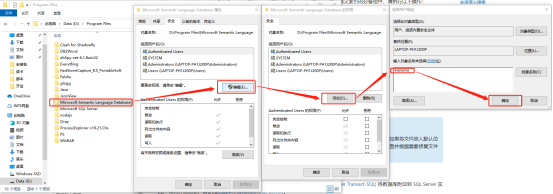- 1【2023华为od机考】算法题答案记录100分题_华为前端od算法题
- 2复制Anaconda虚拟环境_copy anaconda huanjing
- 3DNS(UOS)_uos dns
- 4云主机安装宝塔面板注意事宜_宝塔的node终端换源
- 5Windows 11 的C盘User(用户)文件夹下的用户文件夹名称的修改_win11更改c盘user用户名
- 6PDD根据ID取商品详情 API_funimg pddpic
- 7CKA认证,开启您的云原生之旅!
- 8Linux命令200例:mc一个十分实用的文件管理器_linux mc
- 9iframe嵌套其它网站页面及相关知识点详解_iframe跨域问题 嵌入别人的网站
- 10SQL SELECT完整语法_sql select语法
【SQLServer】全文搜索(一)环境准备_microsoft sql server 2019 (rtm) - 15.0.2000.5 (x64
赞
踩
1 知识准备
参考官方文档:全文搜索
测试用SQL Server版本:Microsoft SQL Server 2019 (RTM) - 15.0.2000.5 (X64) Sep 24 2019 13:48:23 Copyright © 2019 Microsoft Corporation Enterprise Edition (64-bit) on Windows 10 Enterprise 10.0 (Build 19042: )

2 安装语义搜索
2.1 官方
参考官方文档:安装语义搜索

2.2 检查是否安装了语义搜索
sql语句:
--检查是否安装了语义搜索
SELECT SERVERPROPERTY('IsFullTextInstalled');
GO
- 1
- 2
- 3
结果:
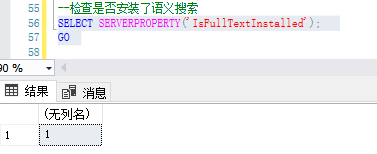
2.3 安装语义搜索
找到SQLServer的安装包,双击打开
执行setup.exe

安装>全新SQL Server独立安装或向现有安装添加功能

选中"向SQL Server 2019的现有实例中添加功能",点击【下一步】

勾选"全文和语义提取搜索",点击【下一步】

确认安装内容,点击【安装】

安装成功

3 安装语义语言统计数据库
3.1 官方
参考官方文档:安装语义语言统计数据库

3.2 检查是否安装了语义语言统计数据库
sql语句:
--检查是否安装了语义语言统计数据库
SELECT * FROM sys.fulltext_semantic_language_statistics_database;
GO
- 1
- 2
- 3
结果:
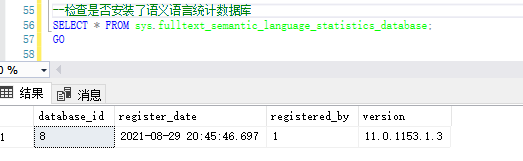
3.3 安装语义语言统计数据库
双击打开SQLServer的安装包cn_sql_server_2019_enterprise_x64_dvd_2bfe815a.iso,找到并运行Windows 安装程序包SemanticLanguageDatabase.msi

点击【Next】

勾选accept,点击【Next】

修改安装目录,点击【Next】

点击【Install】

等待安装完成,点击Finish

结果:提取数据库文件
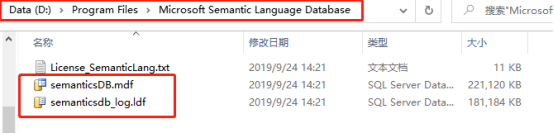
3.4 附加语义语言统计数据库
sql语句:
--1.安装语义语言统计数据库,在 安装介质上找到名为 SemanticLanguageDatabase.msi SQL Server 的 Windows 安装程序包
--2.附加语义语言统计数据库
CREATE DATABASE semanticsdb
ON ( FILENAME = 'D:\Program Files\Microsoft Semantic Language Database\semanticsdb.mdf' )
LOG ON ( FILENAME = 'D:\Program Files\Microsoft Semantic Language Database\semanticsdb_log.ldf' )
FOR ATTACH;
GO
- 1
- 2
- 3
- 4
- 5
- 6
- 7
- 8
结果:

数据库附加成功:

3.5 注册语义语言统计数据库
sql语句:
--3.注册语义语言统计数据库
EXEC sp_fulltext_semantic_register_language_statistics_db @dbname = N'semanticsdb';
GO
--取消注册语义语言统计数据库
--EXEC sp_fulltext_semantic_unregister_language_statistics_db;
--GO
--分离语义语言统计数据库
--EXEC sp_detach_db @dbname = N'semanticsdb';
--GO
- 1
- 2
- 3
- 4
- 5
- 6
- 7
- 8
- 9
- 10
- 11
结果:
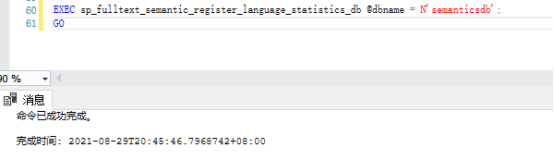
4 测试
测试用sql语句:
--检查是否安装了语义搜索
SELECT SERVERPROPERTY('IsFullTextInstalled');
GO
--检查是否安装了语义语言统计数据库
SELECT * FROM sys.fulltext_semantic_language_statistics_database;
GO
- 1
- 2
- 3
- 4
- 5
- 6
- 7
检查是否安装了语义搜索:
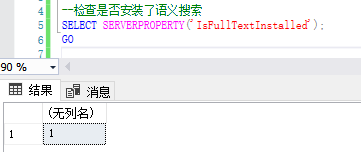
检查是否安装了语义语言统计数据库:
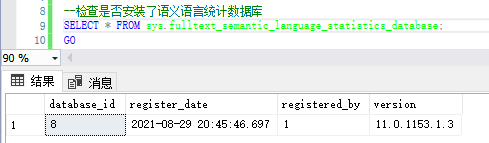
5 常见错误
5.1 附加语义语言统计数据库报错:拒绝访问
(1)错误描述
报错:
消息 5120,级别 16,状态 101,第 54 行
无法打开物理文件“D:\Program Files\Microsoft Semantic Language Database\semanticsdb.mdf”。操作系统错误 5:“5(拒绝访问。)”。
消息 1802,级别 16,状态 7,第 54 行
CREATE DATABASE 失败。无法创建列出的某些文件名。请查看相关错误。

(2)错误原因
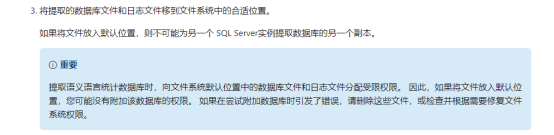
(3)解决方案
右键数据库所在文件夹,选择【属性】>【安全】添加everyone权限